Як налаштувати автоматичний переклад в мобільних браузерах. Як налаштувати автоматичний переклад в мобільних браузерах Переклад веб сторінки на російський
Гуляючи просторами Інтернету можна відшукати безліч корисної і не менш цікавої інформації. При цьому цікавість або навіть необхідність може завести користувача в пошуках потрібних відомостей на іноземні портали.
Саме тут і починають виникати труднощі з сприйняттям знайденого тексту. Причиною цього є мовний бар'єр. Щоб впоратися з цією проблемою необхідно скористатися послугами програми-перекладача. Благо, що більшість веб-браузерів підтримують функції перекладу, варто тільки виконати відповідне налаштування.
Переклад сайту в Яндекс браузері
Після того як сторінка була завантажена, програма автоматично визначає якою мовою створено сайт. У разі, якщо мова не є російським, то слід звернути свою увагу на Розумну рядок, там повинна висвітитися панель перекладу.
Для того, щоб браузер відобразив дану сторінку російською мовою необхідно:
- натиснути вкладку «Перевести на русский»;
- в разі якщо програма не правильно визначила мову можна вибрати потрібний, перейшовши по вкладці «Перевести з іншої мови»;
- для закриття панелі варто натиснути хрестик, розташований у правій частині.
Бувають випадки, коли відкривається іноземна сторінка, а пропозиція про переведення в Яндекс браузері не висвітлюється, варто ознайомитися з інструкцією по налаштуванню перекладача сторінок.
Включення і відключення перекладача сторінок
Автоматичну функцію перекладу сторінок можна ввімкнути або вимкнути на свій розсуд як повністю, так і для деяких обраних мов.
Для автоматичного перекладу слід виконати наступні дії:

Якщо користувач попередньо відмовився від даної послуги та виникла ситуація, коли виконати переклад необхідно, то слід правою клавішею миші натиснути на сторінці, навести курсор на пункт «Перевести на русский» і клікнути.
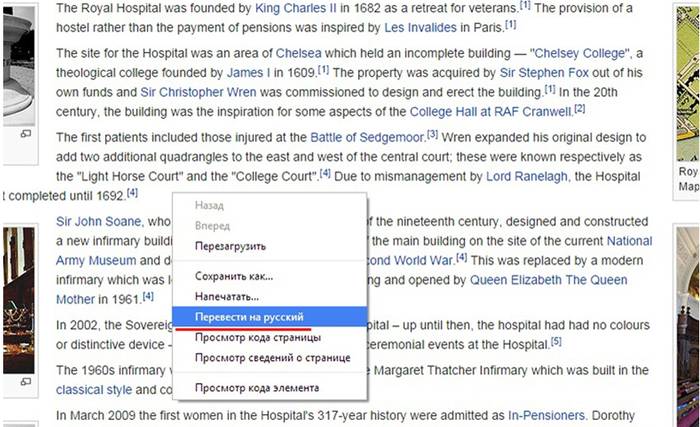
Переклад окремих фраз і слів
Додаток програми дозволяє виконувати переклад того чи іншого окремого слова з тексту на потрібну мову. Для цього слід виділити необхідне слово і натиснути клавішу Shift. При цьому програма автоматично визначить, якою мовою написаний текст.
Для того, щоб додаток змогло перевести кілька фраз або навіть пропозицій, варто виділити слова і клікнути на кнопку в кінці тексту.
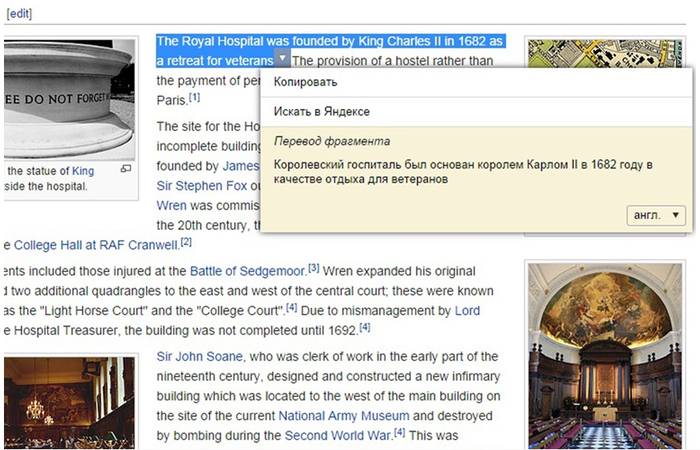
Щоб увімкнути або вимкнути системи перекладу слів рекомендується виконати наступні дії:

Переклад сторінок Mozilla Firefox
Для того щоб перевести сторінку на російську мову в Мазілу існують кілька доповнень.
додатки
S3.Google перекладач
Це саме часто використовується додаток до Mozilla Firefox, яке зможе зробити комфортніше відвідини не російськомовних ресурсів. При цьому плагін має можливість визначати текст, написаний на 50-ти мовах. Після установки доповнення його значок розміститься на верхній панелі.
Для того щоб здійснити переказ тексту слід:

Якщо потрібно отримати перекладений тільки фрагмент сторінки, варто:
- виділити необхідну фразу;
- потім натиснути праву кнопку миші;
- вибрати пункт «Перевести виділений фрагмент» або затиснути кнопки Alt + Shift + T.
- помилкове зазначення веб-ресурсу;
- сторінку спеціально захищена від будь-яких дій;
- на сайті мають помилки, які блокують роботу перекладача;
- сторінка має занадто великий обсяг, який перевищує 500kb;
- інформація відображається у флеш-файлі.
Перекладений фрагмент, відобразиться внизу сторінки.

ImTranslator для Firefox
З даними розширенням перевести сайт на російську мову стало ще простіше. Для цього варто:

Перекладений фрагмент з'явиться в окремому вікні, яке дуже зручно переміщати по робочому столу, щоб він не заважав працювати. А за допомогою комбінації Alt + P можна отримати всю перекладену сторінку.

Панелі інструментів Google для Firefox
Google Toolbar
Дана панель з пошуковими інструментами була спеціально розроблена компанією Google для зручної роботи в веб-браузері Mozilla Firefox. Завдяки їй стало набагато комфортніше здійснювати пошук потрібної інформації в просторах Інтернету.
Можливості Google Toolbar:
Як перевести на російську мову Гугл Хром
Користуватися онлайн-перекладачем не завжди буває зручно через те, що потрібно відкривати додаткові вікна. Тому творці Гугл Хрому розробили спеціальний додаток-перекладач, за допомогою якого можна легко отримати текст потрібною мовою. При цьому не виникає необхідності у використанні додаткових програм.
Контекстне меню
Якщо потрібна інформація знаходиться на ресурсі з невідомою мовою в цьому випадку можна швидко і зручно перевести текст в потрібний мовний формат за допомогою веб-браузера Google Chrome.
Для цього необхідно здійснити ряд дій:

Крім того, програма здатна автоматично визначити мовної формат исходника.
У разі якщо необхідно повернутися до оригіналу слід:

А у вкладці «Параметри» можна вибрати потрібну мову, на який буде переведена інформація.
Бувають моменти, коли значок перекладача не відображається або він вимкнений. У таких випадках на неросійських сайті слід натиснути правою кнопкою миші і вибрати з представленого контексту пункт «Перевести на русский».

Налаштування функції
Для того, щоб виконати необхідні настройки або відключити функцію перекладача необхідно провести наступні дії:

Переклад на сайті translate
Цей ресурс служить для здійснення перекладу текстових документів, повідомлень і веб-сайтів на різні мови.
На даному ресурсі в залежності від перекладної інформації можна вибрати потрібну тематику. Завдяки цій можливості результат буде більш точним і структурованим.
Щоб отримати перекладену фразу або цитату необхідно:

Якщо потрібно перевести окремий фрагмент, то скопійована інформація вставляється в текстове поле. Потім знову потрібно клікнути кнопку «Перевести». Результат з'явиться в сусідньому полі.
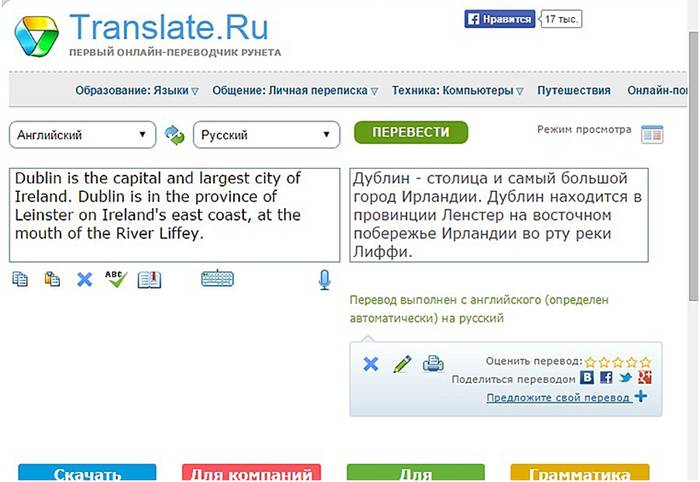
Перекладач не виконує свої функції
Ця проблема може виникнути з наступних причин:
На даному сайті можна скористатися функцією перевірки орфографії, а також відтворити незнайомий текст і прослухати правильну вимову слів.
Дотримуючись таких нескладних рекомендацій, дії з переведення текстових файлів або інтернет-порталів в необхідний мовної формат не займуть багато часу і не доставлять зайвого клопоту. При цьому ознайомлюватися із зарубіжними сайтами стане ще комфортніше.
Інтернет - глобальний засіб комунікації, яке містить немислиму кількість інформації з усього світу. Важко порахувати, скільки це терабайтов даних! Тому часто при використанні мережі виникає необхідність отримання інформації з іноземного сайту. На жаль, далеко не кожна людина здатна зрозуміти чужу мову, але впадати у відчай не варто. Сучасні технології дозволяють моментально перевести будь-який текст за допомогою декількох загальнодоступних методик.
Як перевести сторінку сайту на російську мову в Яндексі
В інтернеті існує безліч сторонніх сайтів, що пропонують переклад текстів. Але такий сервіс не завжди зручний для сайтів, адже доводиться відкривати нову вкладку і копіювати текст, тому більшість браузерів мають функціоналом для здійснення перекладу «на місці». Яндекс набирає все більшої популярності і має непоганий функціонал. Щоб перевести сторінку, відкрийте сайт, після чого відбудеться визначення мови, якою написаний текст. У тих випадках, коли мова не російська, з'явиться спеціальна панель. Після чого зробите кроки:
- Якщо мова оригіналу визначено вірно - натисніть кнопку «Переклад на російську».
- В іншому випадку клікніть на «Переклад з іншої мови».
- Закрийте панель натисканням на хрестик.
Функціонал браузера працює зі сторінками самих різних мов, як з англійської, так і з китайського. Бувають ситуації, коли при відкритті іноземного сайту програма не видає пропозицію про здійснення переказу. Тоді вивчіть інструкцію браузера з налаштування функції:
- Зайдіть в налаштування і відкрийте меню «Додаткові настройки».
- В меню «Мова» поставте позначку у опції «Пропонувати перекладати сторінки».
У разі якщо ви навпаки відключили цю функцію, а вам раптом знадобилося прочитати текст на іншій мові, то просто зробіть праве клацання мишею і виберіть «Перевести на русский». Опції Яндекса з легкістю переводять конкретні слова і фрази. Для цього виділіть необхідний слово і натисніть кнопку Shift. Для того щоб працювати з фрагментом тексту, виділіть необхідний абзац або пропозицію, фразу, а потім клацніть по з'явився ярличку.
Переклад веб-сторінки в браузері Firefox
У Мазілу немає вбудованого перекладача, але є кілька сторонніх модифікацій, що додають необхідну функцію:
- S3.GOOGLE - посилання, що підключається до браузеру для зручності вивчення іноземних порталів. Після інсталяції плагіна, ярлик з'явиться вгорі на панелі. Для того, щоб побачити сайт іншою мовою зробіть праве клацання мишкою та натисніть кнопку «Перевести сторінку» або скористайтеся «гарячими клавішами» alt-shift-S. Результат з'явиться внизу сторінки.

- Ще один зручний плагін - IMTRANSLATOR. Після установки, перейдіть до фрагмента тексту, натиснувши праву кнопку миші, і виберіть опцію «ImTranslator». Результат розміщується в окремому віконці, яке зручно переміщати по робочому столу. Для зручності користувачів функціонал плагіна оснащений гарячими клавішами alt-P.
- GOOGLE TOOLBAR - розширення являє собою тулбар від компанії Google. Крім основних опцій є і інший функціонал від найбільшого пошуковика, включаючи розширений пошук по інтернету. Працює перекладач просто: при наведенні курсору на зарубіжний текст, вам тут же пропонується результат.
Як перевести інтернет-сторінку в Опері
Опера, як і Мазій, не містить вбудованого перекладача. Проблема вирішується встановленням сторонніх плагінів. Для того щоб встановити додаток, виконайте наступні кроки (розберемо на прикладі плагіна Google Translate, попередньо завантаживши):
- Відкрити Оперу.
- Натиснути на ярлик браузера.
- Зайти в меню «Вибрати плагін».
- У списку вибрати необхідний додаток.
- Клацнути «Додати в Оперу».
- Вийти з браузера, перезапустити знову.

Якщо додаток інстальовано правильно, то після рядка адреси з'явиться його іконка. Найпопулярнішими сторонніми перекладачами для Opera є Google Translate, Translator, PageTranslator. Працюють вони однаково: вибравши потрібний уривок, натискаємо на кнопку, а через пару секунд отримуємо готовий текст у вікні під сторінкою. Крім того, існує ще один спосіб перекладу текстів за допомогою застосування скриптів. Установку скрипта розберемо на прикладі скрипта від Google:
- Викачуємо файл google-translate.js.
- Переміщаємо його в папку для скриптів (шлях до папки налаштовується за допомогою розділу параметрів JavaScript).
- Закриваємо браузер і запускаємо його знову. Буде створена спеціальна кнопка для перекладу.
Автоматичний переклад онлайн-сторінки на російський в Google
Використання сторонніх плагінів і сайтів-перекладачів вкрай незручний процес, оскільки у користувача виникає необхідність відкриття нових вікон. Тому розробники Гугла впровадили «рідний» перекладач, відмовившись від сторонніх коштів. Гугл Хром не знає, мабуть, тільки самі рідкісні мови, забезпечуючи при цьому блискавичний переклад більшості мов світу.
У тих випадках, коли потрібні вам дані розміщені на порталах з незрозумілих для вас мовою, ви зможете швидко і легко перевести його. Для того щоб зробити автоматичний переклад, коректний:
- знайшовши необхідний текст, клацніть на ярлик перекладача;
- в меню натиснути «Перевести»;
- текст буде автоматично переведений, при цьому буде збережено первісне оформлення.

Програма сама визначає мову оригіналу для подальшої роботи. Для того щоб здійснити зворотний процедуру, тобто повернути текст до первісного вигляду, вам допоможе наступна інструкція.
- перейти на сторінку з потрібним текстом;
- клацнувши на ярлик у адресного рядка, натисніть «показати оригінал».
Для здійснення настройки (наприклад, включення, виключення) вбудованого перекладача слід виконати наступні кроки:
- Відкрити меню Google Chrome натисканням на ярлик.
- Відкрити «Налаштування» і там відкрити меню «Додаткові настройки».
- В меню «Мови» поставити галочку (або прибрати її) у опції «Пропонувати перекладати» в тих випадках, коли мова сторінки відрізняється від мови браузера.
Доброго вам дня.
Ось так буває "бродиш" по інтернету в пошуках якої-небудь потрібної інформації, і натикаєшся на іноземний сайт. Судячи по картинках, розумієш, що там розбирається якраз твоя проблема, а прочитати, що написано - не можеш, тому що в англійському слабкий (або в німецькому, або ще в якому ...).
Звичайно, можна користуватися різними, копіюючи і переводячи по абзацу потрібні дані. Однак, коли маєш справу з іноземним сайтом - це вкрай незручно (адже для роботи потрібно бачити не тільки абзац, а й переклад меню, якихось приміток, та й постійно переходити з одного ока в інше - задоволення то ще ...).
Однак, зараз є чудове рішення: іноземні сайти можна переводити "на льоту" прямо в самому браузері! Майже всі сучасні браузери підтримують цю можливість. Нижче розгляну, як включити це ...
Chrome
В одному з найпопулярніших браузерів, природно, є вбудована функція для перекладу сайтів на іноземних мовах.
Взагалі, звичайно сучасна версія Chrome (за замовчуванням) автоматично пропонує перевести веб-сторінку, якщо її мова відрізняється від вашого. Невелике вікно з пропозицією з'являється у верхньому кутку екрану, як тільки ви заходите на іноземний сайт.
Якщо цього вікна немає - зверніть увагу на значок в адресному рядку браузера. Натиснувши на нього - ви зможете автоматично перевести поточну веб-сторінку (див. Приклад нижче).

Зверніть увагу, що якість перекладу досить-таки непогане: з сайтом можна цілком комфортно працювати (просто років 5-10 тому про таке переведення можна було тільки мріяти. Сенс багатьох фраз просто не перекладався і доводилося багато домислювати).

Якщо у вас немає такого значка і браузер вам не пропонує зовсім нічого, коли ви заходите на іноземні сайти, то:
- відкрийте настройки (сторінка chrome: // settings /);
- потім внизу екрана розкрийте "Додаткові" настройки;
- в розділі "Мови" зверніть увагу на налаштування "Пропонувати перекладати сторінки, їхня мова відрізняється від використовуваного в браузері" (включіть її, якщо вона у вас вимкнена);
- поновіть сторінку іноземною мовою (кнопка F5 в браузері).

Якщо у вас дуже стара версія Chrome, то просто поновіть (переустановите) браузер (посилання на офіційний сайт приведена трохи вище).
Прямий конкурент Chrome. Що стосується перекладу: то в чем-то він краще, ніж в Chrome, в чомусь гірше. У плані використання - то різниці немає: при відкритті сайту англійською (наприклад), також у верхньому меню з'являється пропозиція перекласти російською. Якщо погоджуєтеся - бачите оптимізовану сторінку, переклад досить якісний (див. Приклад нижче).

Якщо у вас не з'являється повідомлення про можливість переведення сторінки, то швидше за все опція відключена в налаштуваннях браузера. Щоб включити, необхідно:
- відкрити параметри;
- натиснути на кнопку перегляду додаткових опцій;
- в розділі "Мови" перевірте, щоб стояли три галочки: "Пропонувати перевести сторінки, мова яких відрізняється від мови інтерфейсу", "Пропонувати переклад слів і фраз при виділенні тексту", "Перекладати слова з наведення курсору і натиснення кнопки Shift".

Власне, задавши подібні налаштування, поновіть сторінку (F5) і подивіться на верхнє меню: браузер повинен запропонувати здійснити переклад.
Opera
На жаль, безпосередньо перекладач в сам браузер не вбудований. Однак, для перекладу є велике число різних доповнень (аддони). Я рекомендую спробувати додаток Translator (посилання на нього навів трохи вище).
Після його установки, у правому верхньому кутку у вас з'явиться невеликий значок. Коли ви зайшли на іноземний сайт - ви можете клацнути по цьому значку і у вас відкриється невелике вікно:
- в ньому можна перевести окремі фрази і словосполучення;
- а можна перейти за посиланням "Перевести активну сторінку ..." - потім повинна відкритися нова вкладка з повним перекладом сторінки.

Переклад здійснюється технологією Google (до речі, вам буде рекомендовано встановити Chrome). В принципі, далі можете переходити по будь-яким посиланням на сайті - такі відкриті сторінки будуть переводитися в цій вкладці автоматично (кожен раз відкривати аддон непотрібно!).

Firefox
Firefox аналогічний Opera - також не має вбудованого перекладача. Тому, щоб додати цю функцію в браузер - доведеться використовувати яке-небудь додаток (аддон). Їх, звичайно, сотні, але протестувавши з десяток з них - я все ж прийшов до висновку, що виграє Google Translator (посилання привів вище).

Буква "T" в Firefox
Аддон вкрай простий: після його установки у вас в верхньому меню програми з'явиться значок з літерою "T". Досить клацнути по ньому лівою кнопкою мишки - і ваша сторінка буде переведена. Швидко і зручно!
На цьому все, всім удачі!
Сучасна мережа Інтернет - це світова засіб комунікації, в якому міститься неосяжне кількість інформації з різних країн. Важко уявити, скільки терабайтов займуть ці дані. У багатьох людей виникає необхідність добувати інформацію з іншомовних сайтів, але, на жаль, не кожен користувач Інтернету володіє одночасно кількома мовами. На шляху у людини встає Однак не поспішайте впадати у відчай, за допомогою сучасних технологій користувачі можуть моментально перевести веб-сторінку на російську мову, використовуючи декілька доступних методик.
Для користувачів браузера від «Яндекс»
Сьогодні існує безліч сторонніх сайтів, де пропонується послуга з перекладу текстів. Даний сервіс буває не завжди зручний, тому що потрібно створювати нову вкладку, потім копіювати в неї текст. Таким чином, основна маса браузерів оснащена функцією перекладу. Зараз ви дізнаєтеся, мова в "яндекс.браузер".
З кожним днем \u200b\u200b«Яндекс» стає все популярнішим, так як має хороший функціонал. Якщо ви працюєте з ним, то при відкритті іншомовного сайту ваш браузер самостійно визначить мову, на якому написана інформація. Якщо він не є рідною, то у вікні відкривається спеціальна панель. Далі вам слід зробити кілька кроків:
- Якщо браузер чітко сформулював мова оригіналу, то вам залишається натиснути кнопку «Перевести на російську мову».
- В іншому випадку вибирайте кнопку «Переклад з іншої мови».
- Закриваєте панель натисканням на кнопку з хрестиком.
Тепер ви знаєте найпростіший спосіб, як перевести сторінку на російську мову.
А що робити, якщо браузер не пропонує переклад HTML-сторінки?
Буває так, що браузер не видає функцію по переводу. А адже інтернет-серфери відвідують як англомовні, так і китайські сайти. В цьому випадку вам доведеться познайомитися з інструкцією браузера для настройки перекладу. Це робиться так:
- Увійдіть в настройки, а потім відкрийте панель «Додаткових налаштувань».
- Побачивши меню «Мова», вам слід поставити хрестик поруч з функцією «Пропонувати перекладати сторінки».

Якщо колись раніше ви відключили цю функцію, а вам терміново потрібно перевести інформацію, то необхідно зробити один клік правою кнопкою мишки, а потім вибрати функцію «Перевести на російську мову».
Інструменти «Яндекса» легко переведуть і конкретне слово або фразу. Щоб це зробити, необхідно виділити ваші слова, а потім натиснути клавішу Shift. Якщо ж вам необхідно перевести цілий абзац або речення, то виділіть Вас обсяг слів, а потім клацніть по з'явився ярлику.
Отже, тепер ви знаєте, як перевести сторінку на російську мову в браузері від «Яндекс». А ми рухаємося далі і переходимо до роботи з браузером від Google.
Як перевести сторінку на російську в Google Chrome
IT-технології не стоять на місці, тому розробники Google впровадили в нього внутрішній перекладач, щоб користувачі їх дітища могли відмовитися від сторонніх сайтів. Google не перекладає тільки рідкісні мови світу. Завдяки проведеній великій роботі лінгвістів і програмістів, багатомільйонна призначена для користувача аудиторія браузера Google Chrome тепер блискавично переводить іншомовні тексти. Для того щоб браузер працював в автоматичному режимі перекладу, необхідність зробити наступне:
- Відкривши потрібну сторінку, клацнути по ярлику перекладача.
- У запропонованому меню клікнути кнопку «Перевести». Вас фрагмент тексту тепер буде автоматично переводитися, зберігши при цьому початкове оформлення.
Варто зазначити, що браузер від Google, як і «Яндекс», самостійно визначить оригінальну мову. Якщо вам потрібно повернути сторінку в початковий вигляд, то необхідно в області адресного рядка натиснути кнопку «Показати оригінал».

Пам'ятайте, що в налаштуваннях ви знайдете можливість включення або виключення перекладача. Для цього в меню налаштувань слід відкрити «Додаткові настройки». У запропонованому меню «Мови» необхідно прибрати або поставити галочку потрібної функції.
Таким чином, ви вже знаєте, як перевести сторінку на російську мову і в браузері Google Chrome.

Як переводити в «Опері»
На жаль, браузер «Опера», як і не має рідного вбудованого перекладача. Але і цю проблему можна з легкістю вирішити. Ми вам розповімо, як перевести сторінку на російську мову в браузері «Опера». Для цього необхідно встановити додатковий модуль. Щоб встановити потрібну програму, вам необхідно виконати наступні кроки:
- Відкрити браузер «Опера».
- Клацнути на ярлику браузера.
- Увійти в опцію «Вибрати плагін».
- У запропонованому списку вибрати потрібну програму.
- Клікнути на кнопку «Додати в" Оперу "».
- Перезапустити браузер.
Якщо плагін встановлений правильно, то в кінці адресного рядка з'явиться його значок. Найбільшим попитом серед перекладачами на сьогоднішній день є:
- Google Translate.
- PageTranslator.
- Translator.
На закінчення
Отже, якщо ваш браузер не знає, як перевести сторінку на російську мову, то цю проблему можна з легкістю усунути, завдяки нашій статті. До речі, є ще один популярний браузер, який не має вбудованого перекладача - FireFox. І діяти з ним потрібно по тій же схемі, що і з останнім вищеописаним інтернет-помічником.
Таким чином, проблема того, як перевести сторінку на російську мову в найпопулярніших браузерах, буде тепер для вас вирішеною.
Гуляючи по інтернету в пошуках потрібної інформації, ми відкриваємо і російсько-, і англомовні сторінки, які видають пошукові системи у відповідь на що вводяться запити. Навіть тим з нас, кому іноземна мова дається легко, часом хочеться перевести відкрилася сторінку в автоматичному режимі, щоб швидше вловити суть текстового вмісту. Як швидко зробити переклад інтернет-сторінки на російську мову? Завдання вирішується засобами Яндекс і Google.
Як перевести сторінку з Google?
Якщо тексти і сайти доводиться переводити часто, рекомендується встановити браузер Google Chrome (Або інший браузер на основі движка Chrome, наприклад Яндекс Браузер або Opera), куди ця опція включена «від виробника» і включається за замовчуванням. Уточнити, чи включена опція, можна в налаштуваннях браузера: для цього достатньо ввести адресу chrome: // settings / і переконатися, що поруч з пунктом « Пропонувати перекладати сторінки»Вже стоїть галочка.
Для прикладу наберемо в адресному рядку англомовний сайт http://www.bbc.com/. Google Chrome сам запропонує перевести контент, видавши повідомлення в крайній правій частині адресного рядка. Якщо повідомлення не спливло автоматично, можна натиснути в тому ж кутку кнопку перекладу у вигляді двох сірих квадратиків з ієрогліфом і буквою А. Натиснувши «Ні» на сплив питання про необхідність переведення, можна уточнити мови і змусити браузер переводити англійські сторінки автоматично, поставивши галочку на «Завжди перекладати».
Щоб повернути вихідну мову, потрібно натиснути « Показати оригінал«.
Автоматичний переклад сторінок в інтернеті на російський, виконаний браузером, буде неточним, але його виявиться досить для уловлювання сенсу.
Класичний Google Translate
Якщо зі сторінки необхідно перевести частину тексту, зручно буде зробити це в онлайн-сервісі https://translate.google.ru/.
У ліве вікно вставляється вихідний текст, в правом автоматично з'являється перекладений. Вибирати мови можна, встановлюючи їх в панелях над вікнами з вихідним і перекладеним текстом. При наведенні курсора на перекладене слово в лівому вікні підсвічується оригінальне слово.
Google Translate також може проводити аудит текст, якщо натиснути на кнопку у вигляді динаміка.
Популярний Яндекс перекладач
Онлайн переклад сторінок інтернету доступний і у Яндекс, якщо зайти на сайт https://translate.yandex.ru.
Вгорі поруч з логотипом можна вибрати, чи переводити скопійований в ліве вікно текст (посилання «Текст») або весь сайт (посилання «Сайт»). Переклад тексту Яндекс виконує точно так же, як і сервіс Google Translate, озвучує його, підсвічує вихідні слова при наведенні на перекладені.
Для перекладу сайту потрібно вставити адресу у вільний поле поруч з посиланням «Сайт» і натиснути «Перевести».
Автоматичний переклад сторінок в інтернеті, що виконується Яндекс перекладачем, теж вийде неідеальним, але дозволить зрозуміти зміст тексту.
Переклад сторінок в Internet Explorer
Щоб перекладати сайти в цьому браузері, знадобиться інструмент Microsoft Translator, що працює з текстами за технологією ПРОМТ. Розширення саме розпізнає мову текстів на кожній веб-сторінці і дозволяє вибирати мови для перекладу вихідного тексту.
На сторінці https://www.bing.com/translator вибирається передбачуваний мову перекладу, і сторінка додається в обране Інтернет експлорер. При відвідуванні іноземної сторінки посилання викликається з обраного, і текст автоматично перекладається.
Переклад з англійської на російську сторінки інтернету можна реалізувати декількома способами, що не залежать від використовуваного браузера.
 Розширення для роботи з файлами в веб-клієнті
Розширення для роботи з файлами в веб-клієнті Виправлення помилки "Сервер відмовив у доступі за протоколом POP3" при підключенні пошти Gmail!
Виправлення помилки "Сервер відмовив у доступі за протоколом POP3" при підключенні пошти Gmail! 1 цієї статті не запускається на windows 10
1 цієї статті не запускається на windows 10